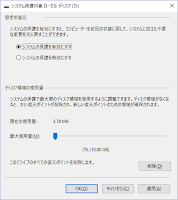Azure app "TweetNicoCount for Querychan" has been published for GitHub
クエリちゃんの動画投稿数をツイートするサービス というアプリのソースをGitHubで公開しました。https://github.com/mtk-f/TweetNicoCountForQuerychan
nicovideo.jpを「mmd クエリちゃん」でキーワード検索し、該当する動画の数をツイートします。
AzureのWebジョブとして動作することを確認しました。
現在は動作させてません。
このアプリケーションをで開発してソースを公開するにあたりVisual StudioやAzureの便利な機能をまとめました。
環境
- Windows 10
- Visual Studio 2015 Community
次のNuGetパッケージを使いました。
- Newtonsoft.Json
JSONフォーマットのテキストをパースするためのライブラリー - CoreTweet
ツイッターに文章を投稿するためライブラリー
Azureのいいところ・非公開パラメーターはソースに書かずに自動スワップできる
Azureは デプロイ スロットの自動スワップ により、実行時のパラメーターを別の内容に差し替える機能があります。開発環境とAzure環境で実行時のパラメーターを変えたい場合に便利です。
今回は公開したくないパラメーターを隠すために自動スワップを使ってみました。
このアプリはTwitter Appliication Manager で発行したAPI KEYやトークンを使うのですが、公開したくないのでソース(App.Config)に書いてません。
Azureポータルの アプリ設定 から スロットの設定 に正しいパラメーターを設定すると実行時に正しく動作するように差し替えています。
非公開パラメーターをソースに書かずにGitHubに公開し、自動スワップを使ってAzureで動作させることができました。
Visual StudioのプロジェクトをGitHubに公開する方法
あらかじめGitHubのアカウントを登録しておく必要があります。Visual StudioのプロジェクトをGitHubに公開するため GitHub Expression for Visual Studioを追加インストールしました。
これをインストールするとチームエクスプローラーからGitHubに発行できるようになります。
接続の管理 からサインインできます。
設定でユーザー名・メールアドレスの設定、変更でコミット、同期でリモートリポジトリーへのプルとプッシュができます。
Team Foundation Server の用語で統一しているようで戸惑いました。
GitHub のリポジトリーをVisual Studioで開く方法
チームエクスプローラーでローカルGitリポジトリ の 複製 でGitHub のリポジトリーを自分のPCにクローンを保存できます。Gitを使うまでSubversionしか使ったことありませんでしたが操作方法が分かれば違和感なく使えました。
開発者が自分だけならリポジトリーサーバーがなくてもバージョン管理できるGitの方がSubversionより手間がかかりません。
クエリちゃんのMMDモデルを公開中です
クエリちゃんのMMDモデルはOneDriveからダウンロードできます。クエリちゃんのMMDモデルで動画を作ったらぜひ投稿してください。
関連ブログ
Visual Studio Community 2015 をISOファイルからWindows10にインストールする方法[Android] Xamarin でアプリを作ってみました
[Windows] Subversionをインストールしたら起動が遅くなった
ツイッターAPIの検索で複数の画像URLが取得できない対策方法
Twitterの「このリンクは安全ではない」「このリクエストを保留しています」の対策 2015年版
Blogger.com (blogspot)のツイッターカードにサムネイルを設定する 2016年版
以上、参考になれば幸いです。
![blog.fujiu.jp [Azure] クエリちゃんの動画投稿数をツイートするサービス をGitHubに公開するまで](https://blogger.googleusercontent.com/img/b/R29vZ2xl/AVvXsEgW66RczDaGg9F5RMCa-DNeDf995YmOviVO5NEAnb9-jk8tbVneiSedJSj6G0PD1mJnl6jO3FwwGGsoo8DCyEzWKK0fGFHOscS0OKL7GdjHJ0NWs5wNQV4F8bu1bLxDeg64fXnnSQJhW44/s200/tweet_nico.png)








![blog.fujiu.jp [Windows10] バックアップボリュームにアクセスできない原因と対処方法](https://blogger.googleusercontent.com/img/b/R29vZ2xl/AVvXsEhRauYZ6zWU0_szdUfSqjc3_EEPWjfWqmDFtEPFQxBl-dp7p-NsKFdGdu1SdSedTKLj9Wb99oLfxTFYUyTkmMK8JiCoLWXfFvkYrpy9Qi1PcI30cxIzUfpmKp5m5vWHUd2vTHcTjJ101ao/s200/backup_error.png)